电脑硬盘sn码怎么查询 电脑如何使用命令查询硬盘序列号和SN码
更新时间:2023-12-19 12:44:02作者:xtyang
电脑硬盘SN码是电脑硬盘的唯一识别码,通过查询硬盘的SN码,我们可以了解到硬盘的生产信息、型号和序列号等重要信息,如何查询电脑硬盘的SN码呢?通常我们可以通过使用命令来轻松获取这些信息。在本文中我们将介绍一些常用的命令和方法,帮助您准确、快速地查询电脑硬盘的SN码。无论您是需要更换或维修硬盘,还是仅仅出于好奇,这些方法都将为您提供准确的硬盘信息。
方法如下:
1.第一步:使用win+R键打开命令运行框输入:cmd 然后按回车打开cmd命令框。
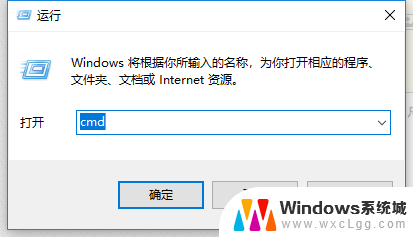
2.第二步:在cmd命令框中输入:wmic diskdrive get SerialNumber 并按回车键,即可得到cmd返回的硬盘序列号SN码。这与我们使用的查询软件得到的SN码是一致的。如果是linux系统的话可以输入命令:sudo hdparm -I /dev/sd? | grep 'Serial\ Number' 进行查询。
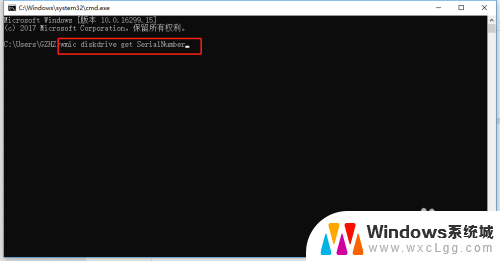
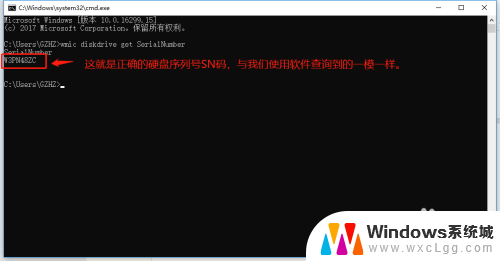
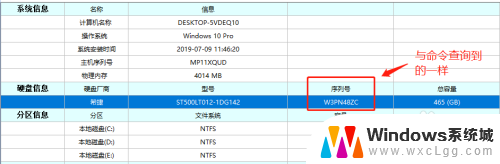
以上就是电脑硬盘序列号(SN码)查询的全部内容,如果您遇到相同的问题,可以参考本文中介绍的步骤进行修复,希望对大家有所帮助。
电脑硬盘sn码怎么查询 电脑如何使用命令查询硬盘序列号和SN码相关教程
-
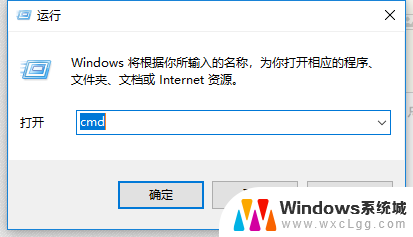 电脑硬盘sn码怎么查询 电脑如何通过命令查询硬盘序列号SN码
电脑硬盘sn码怎么查询 电脑如何通过命令查询硬盘序列号SN码2025-03-31
-
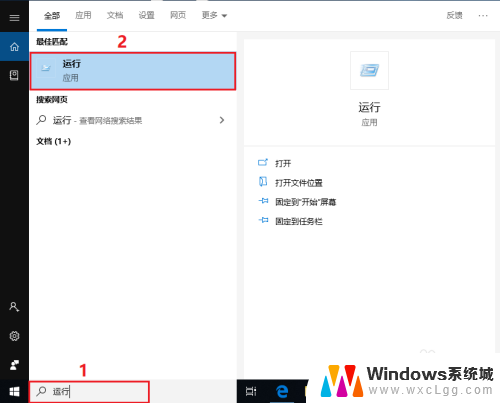 电脑配置查询命令 命令行查看电脑硬件配置的方法
电脑配置查询命令 命令行查看电脑硬件配置的方法2023-12-06
-
 电脑设备序列号怎么查询 如何查找电脑的序列号
电脑设备序列号怎么查询 如何查找电脑的序列号2024-03-29
-
 电脑主机序列号查询 怎么查找电脑序列号
电脑主机序列号查询 怎么查找电脑序列号2024-07-17
-
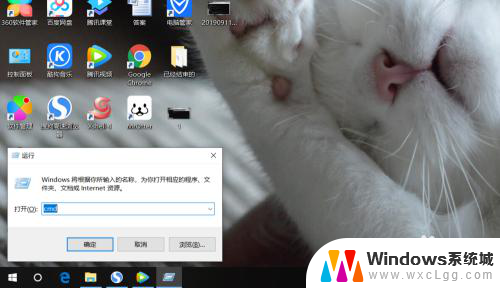 电脑硬盘编号怎么看 如何快速获取电脑硬盘的序列号
电脑硬盘编号怎么看 如何快速获取电脑硬盘的序列号2024-04-01
-
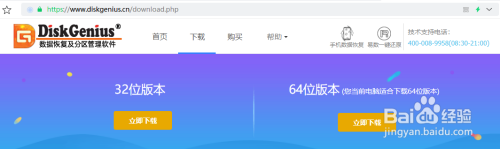 diskgenius查看硬盘使用时间 DiskGenius如何查看硬盘通电时间和次数
diskgenius查看硬盘使用时间 DiskGenius如何查看硬盘通电时间和次数2024-03-11
电脑教程推荐
- 1 固态硬盘装进去电脑没有显示怎么办 电脑新增固态硬盘无法显示怎么办
- 2 switch手柄对应键盘键位 手柄按键对应键盘键位图
- 3 微信图片怎么发原图 微信发图片怎样选择原图
- 4 微信拉黑对方怎么拉回来 怎么解除微信拉黑
- 5 笔记本键盘数字打不出 笔记本电脑数字键无法使用的解决方法
- 6 天正打开时怎么切换cad版本 天正CAD默认运行的CAD版本如何更改
- 7 家庭wifi密码忘记了怎么找回来 家里wifi密码忘了怎么办
- 8 怎么关闭edge浏览器的广告 Edge浏览器拦截弹窗和广告的步骤
- 9 windows未激活怎么弄 windows系统未激活怎么解决
- 10 文件夹顺序如何自己设置 电脑文件夹自定义排序方法